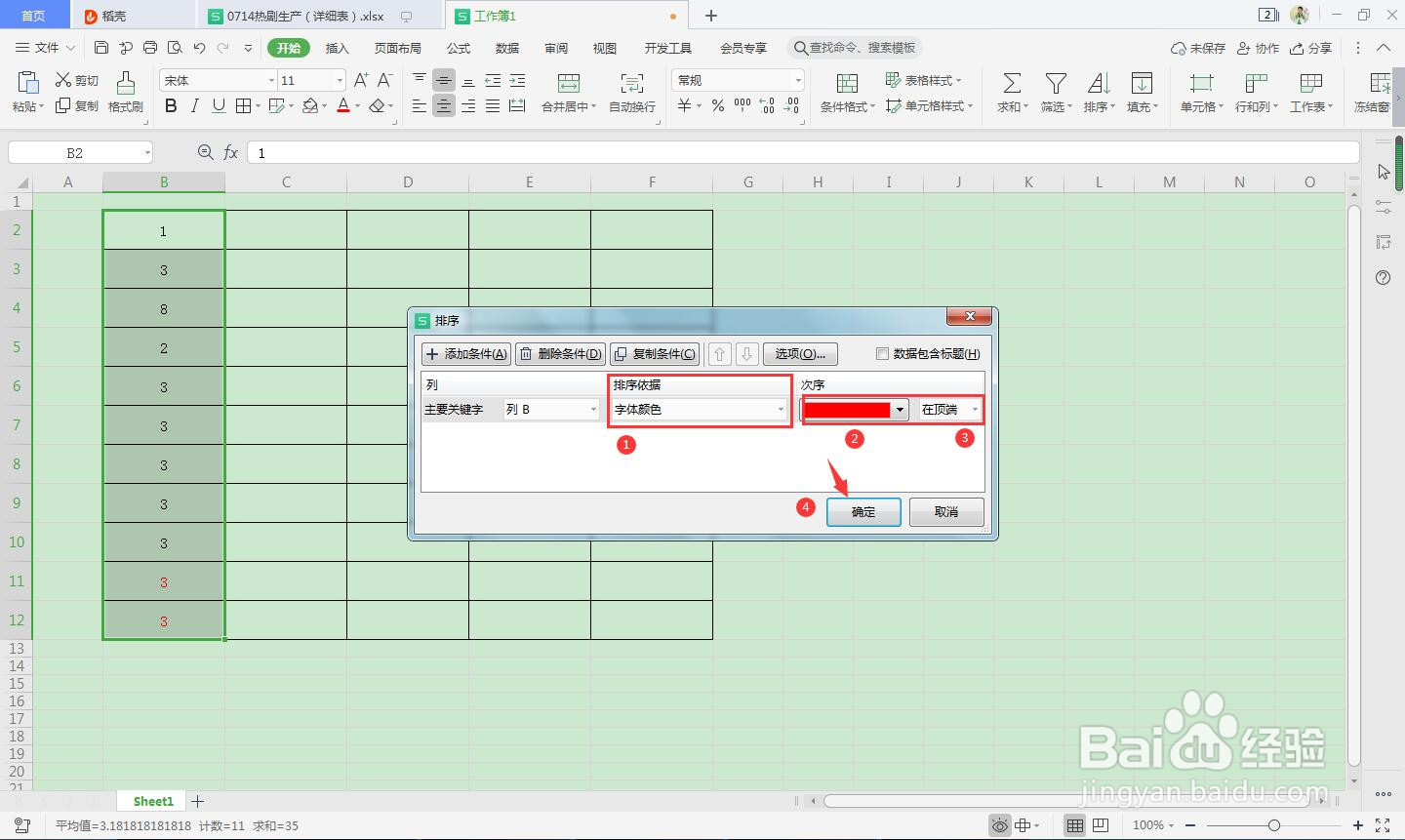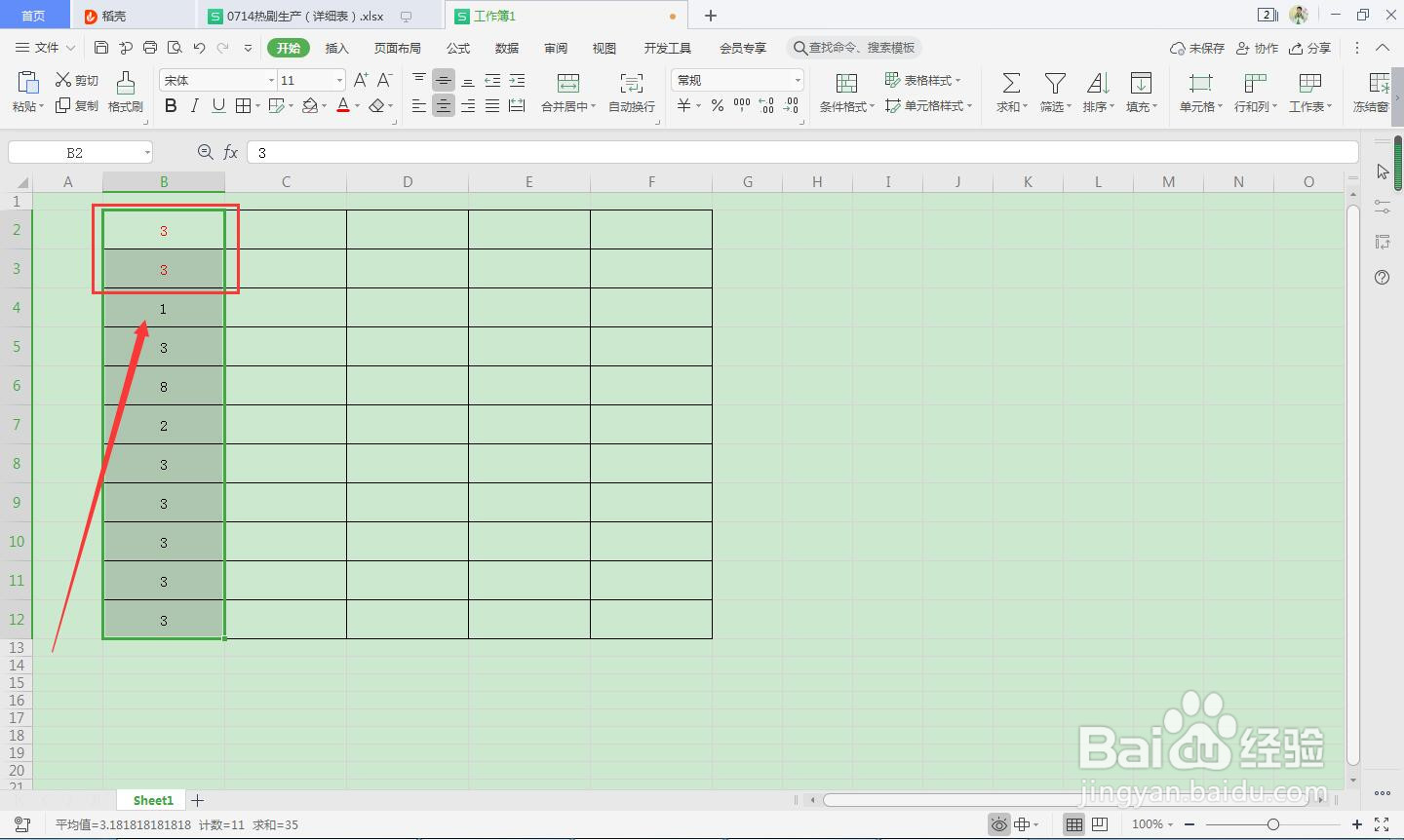1、首先要打开WPS Office软件。
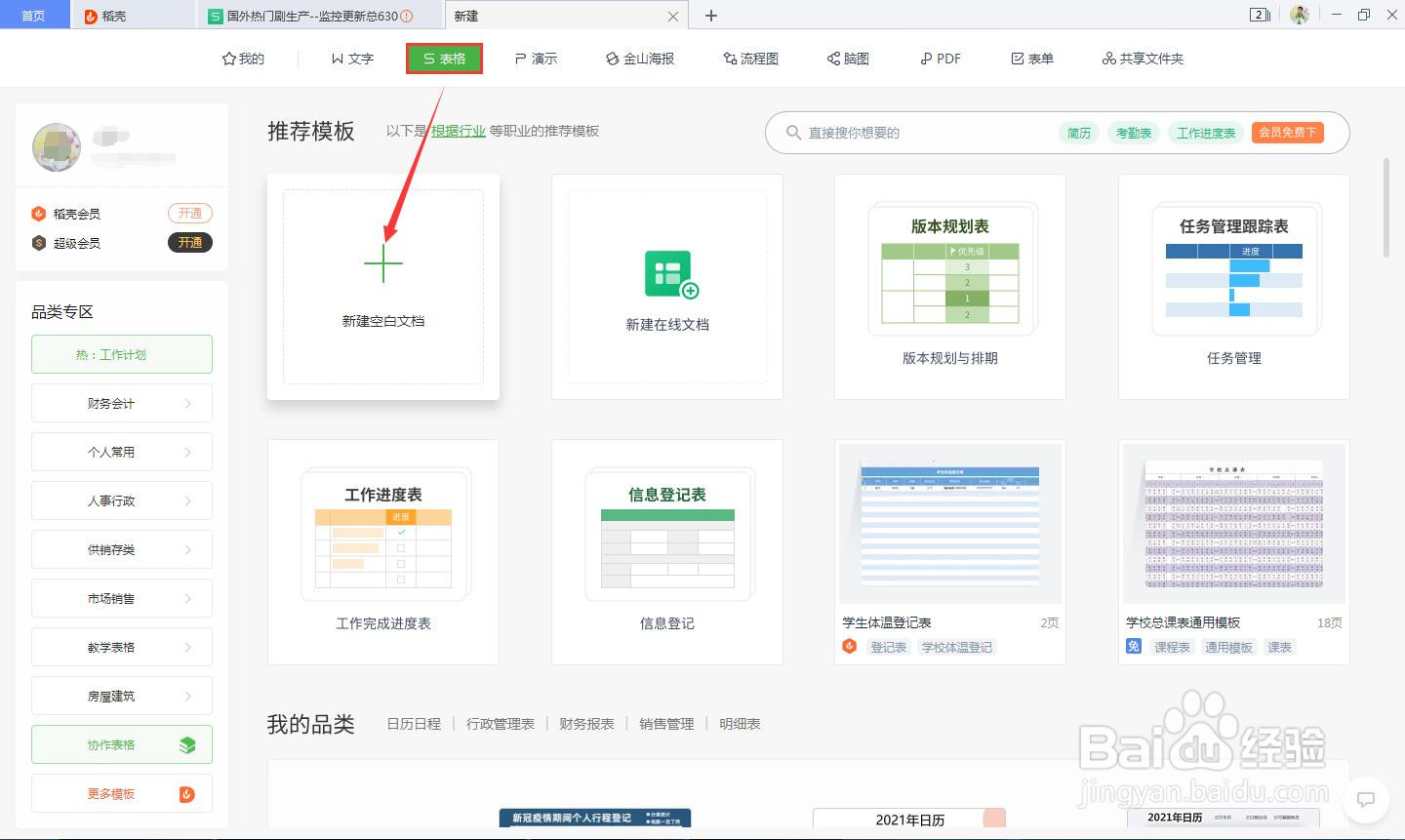
2、用“所有线框”工具绘制一个表格。
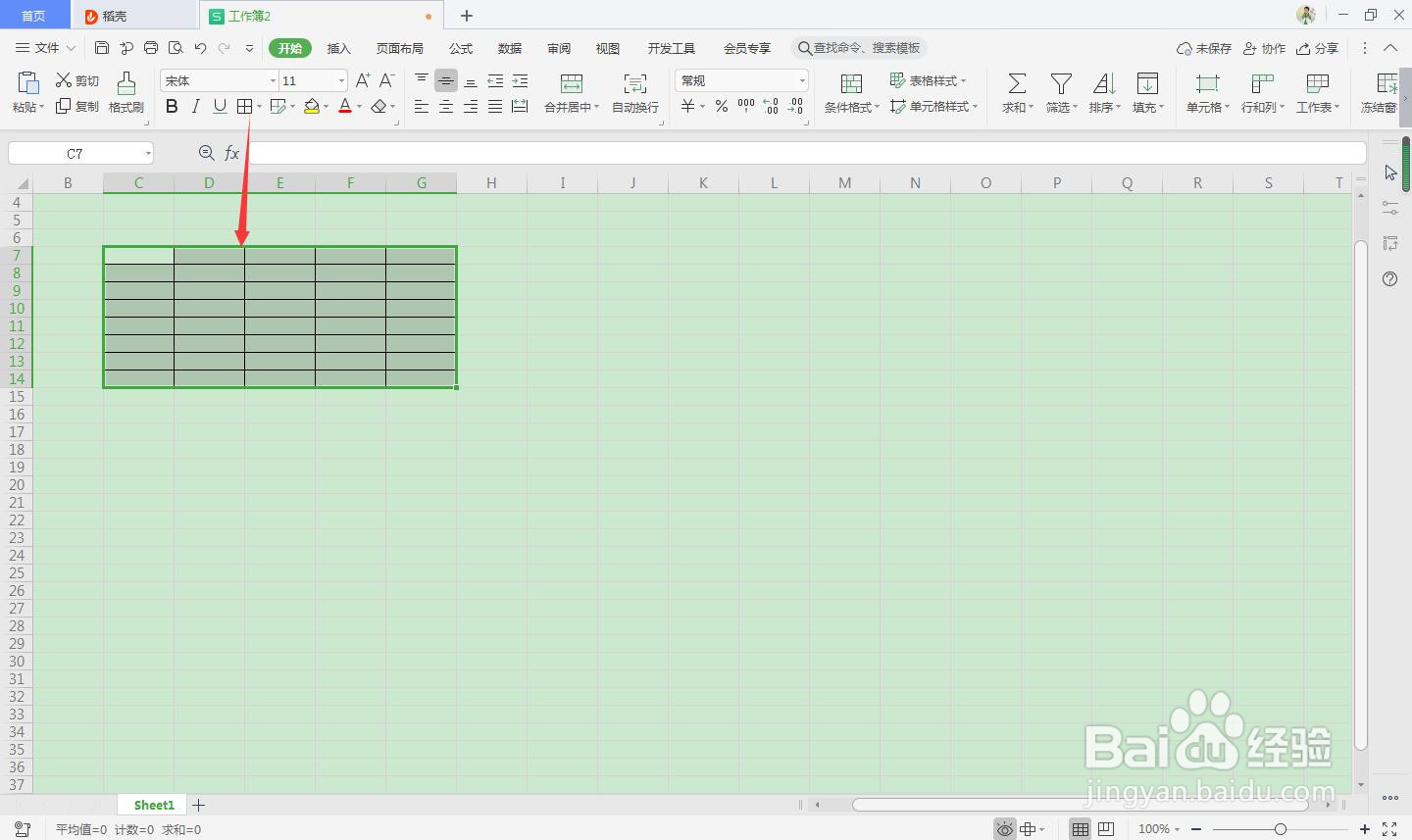
3、点击“行和列”设置行高和列宽。

4、在竖排单元格内输入数字或文字,需要突出的数字加颜色。
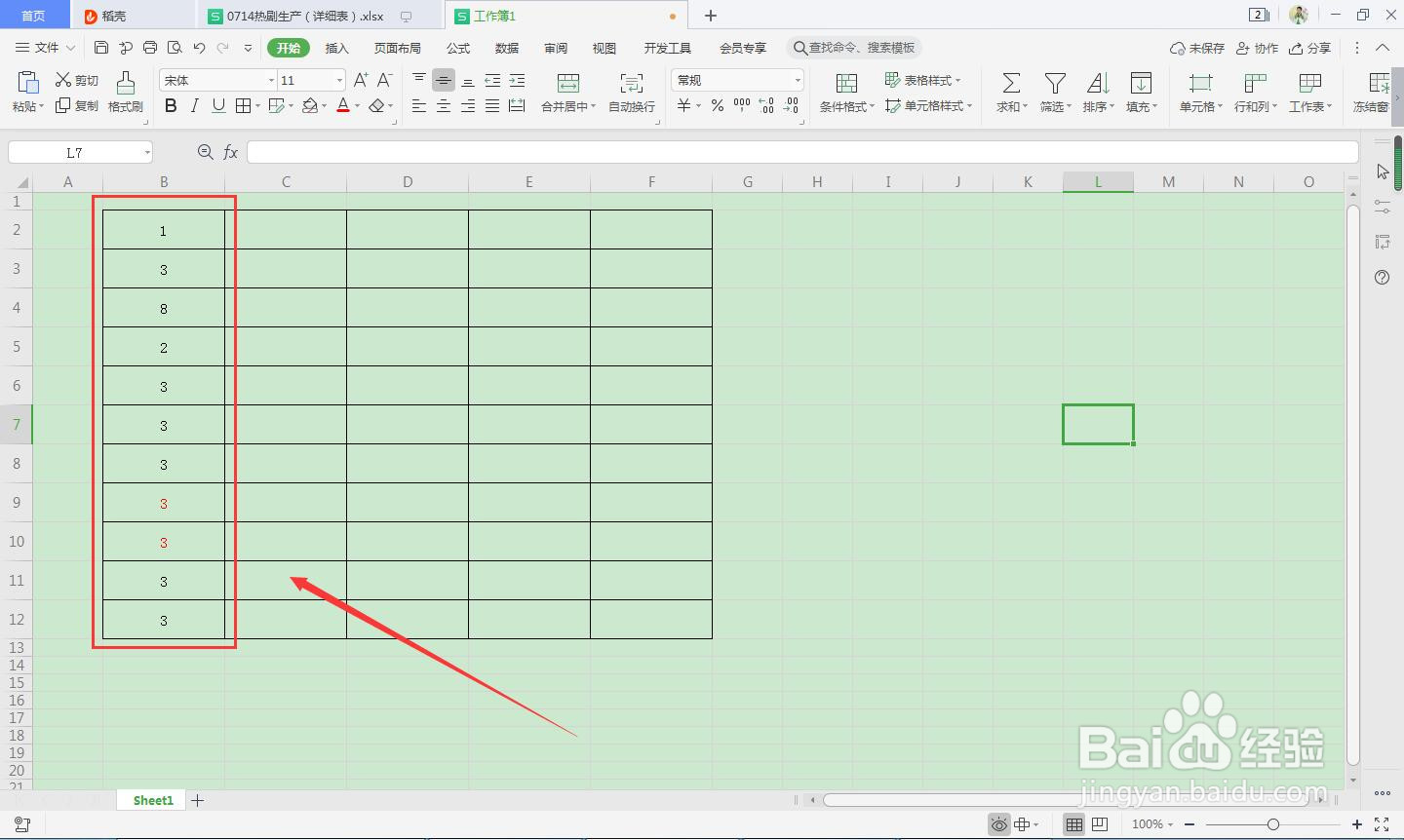
5、然后选中竖排单元格,点击菜单“排序--自定义排序”。

6、在弹出的“排序”窗口,设置排序依据:字体颜色,次序:红色,在顶端,最后确定,预览效果。
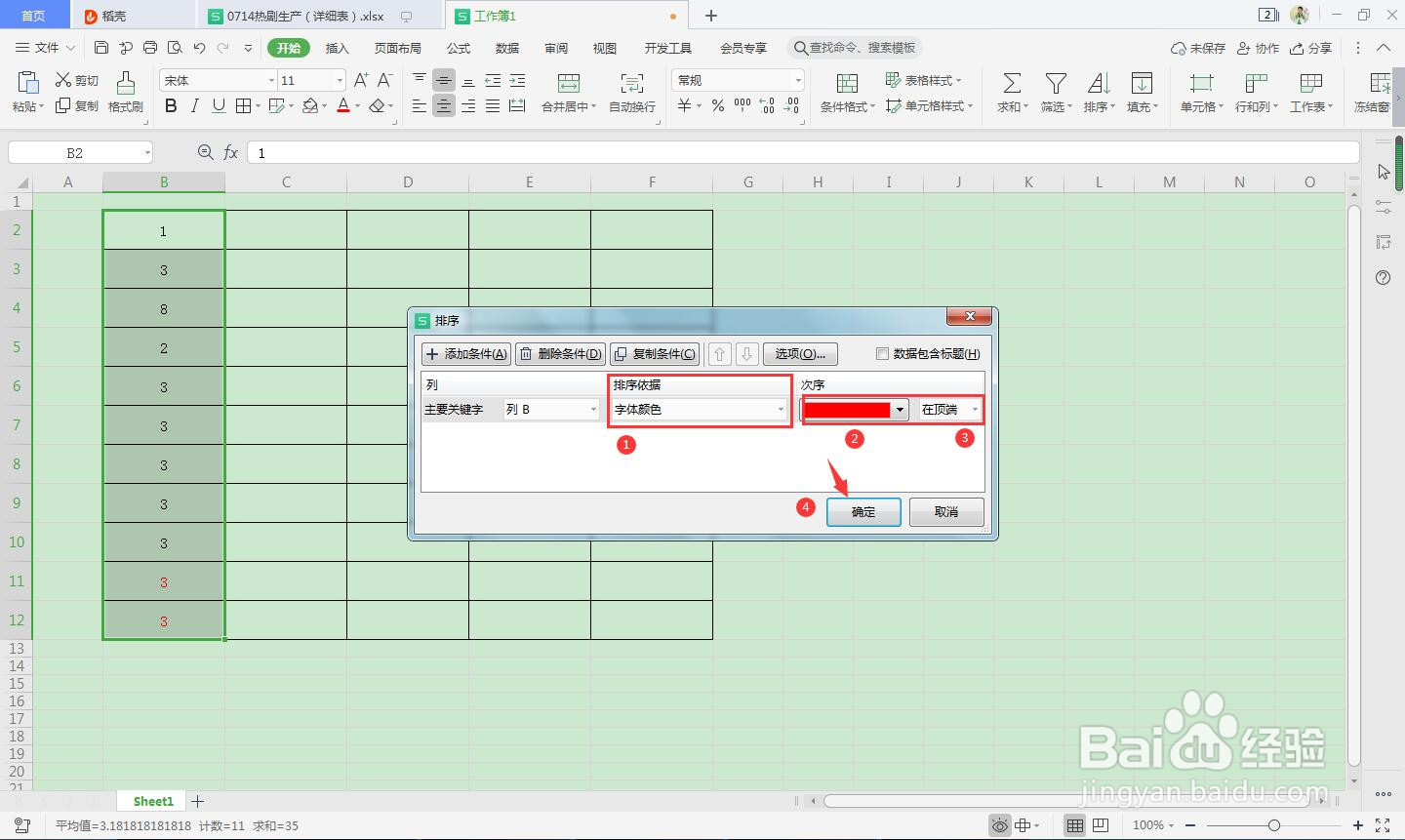
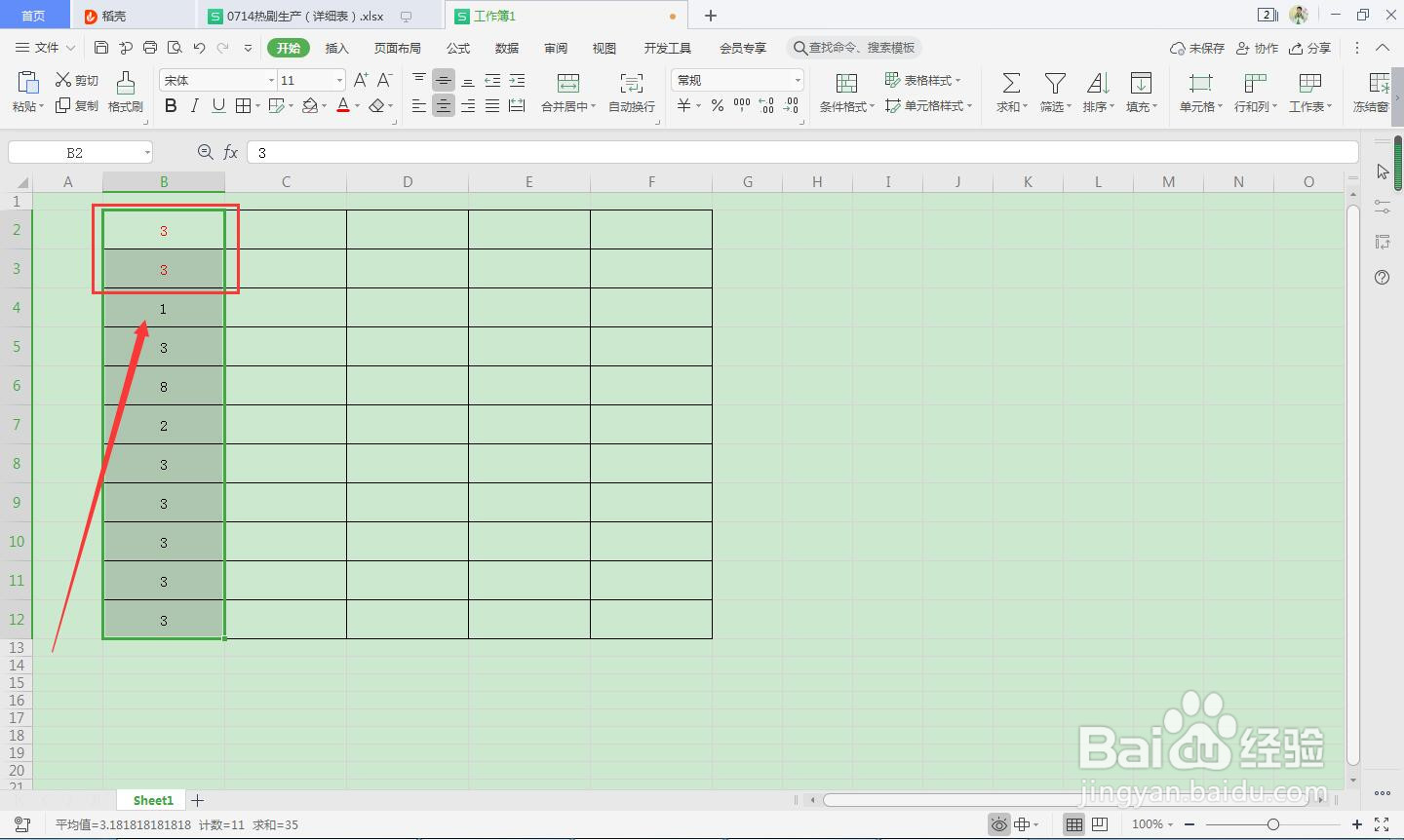
1、首先要打开WPS Office软件。
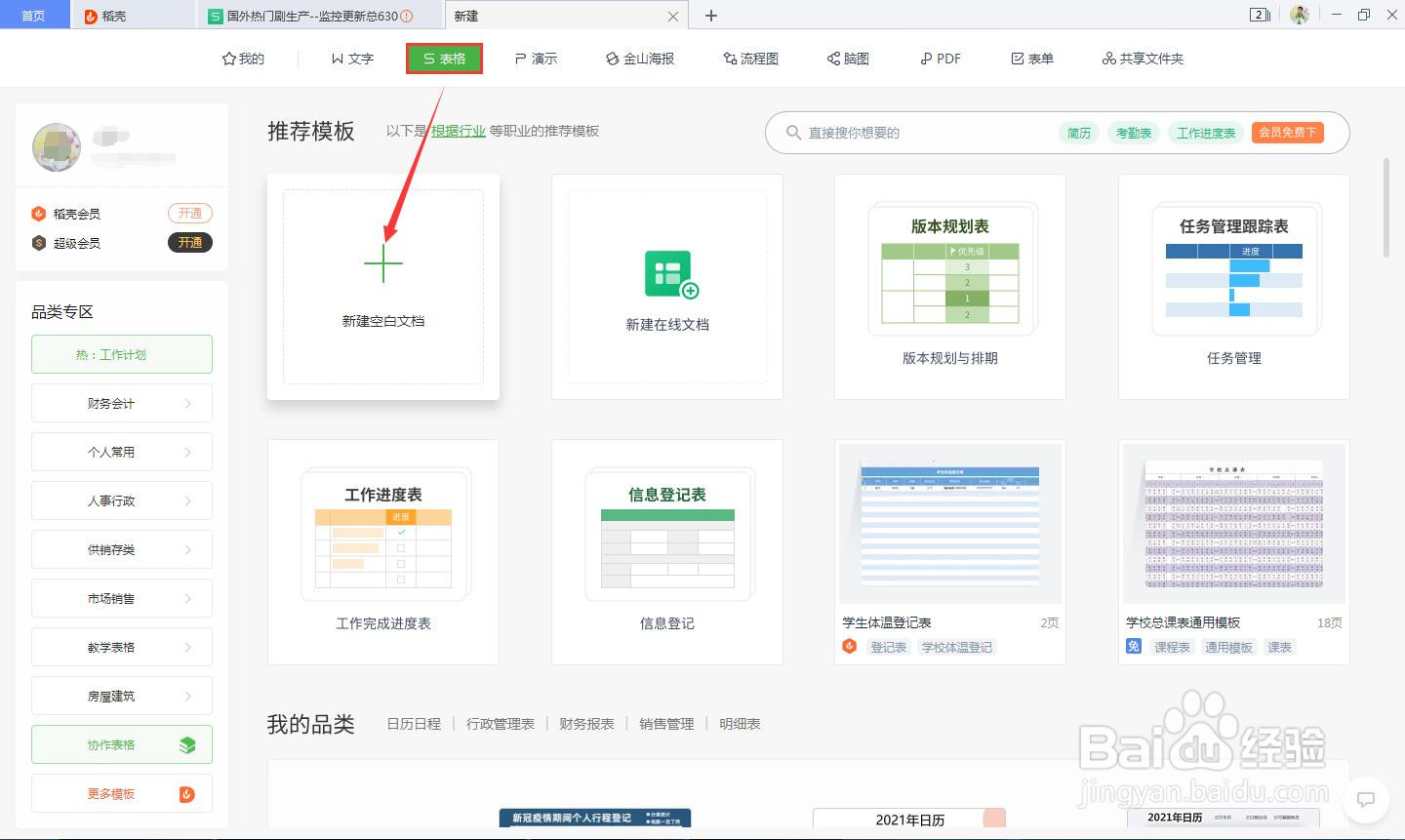
2、用“所有线框”工具绘制一个表格。
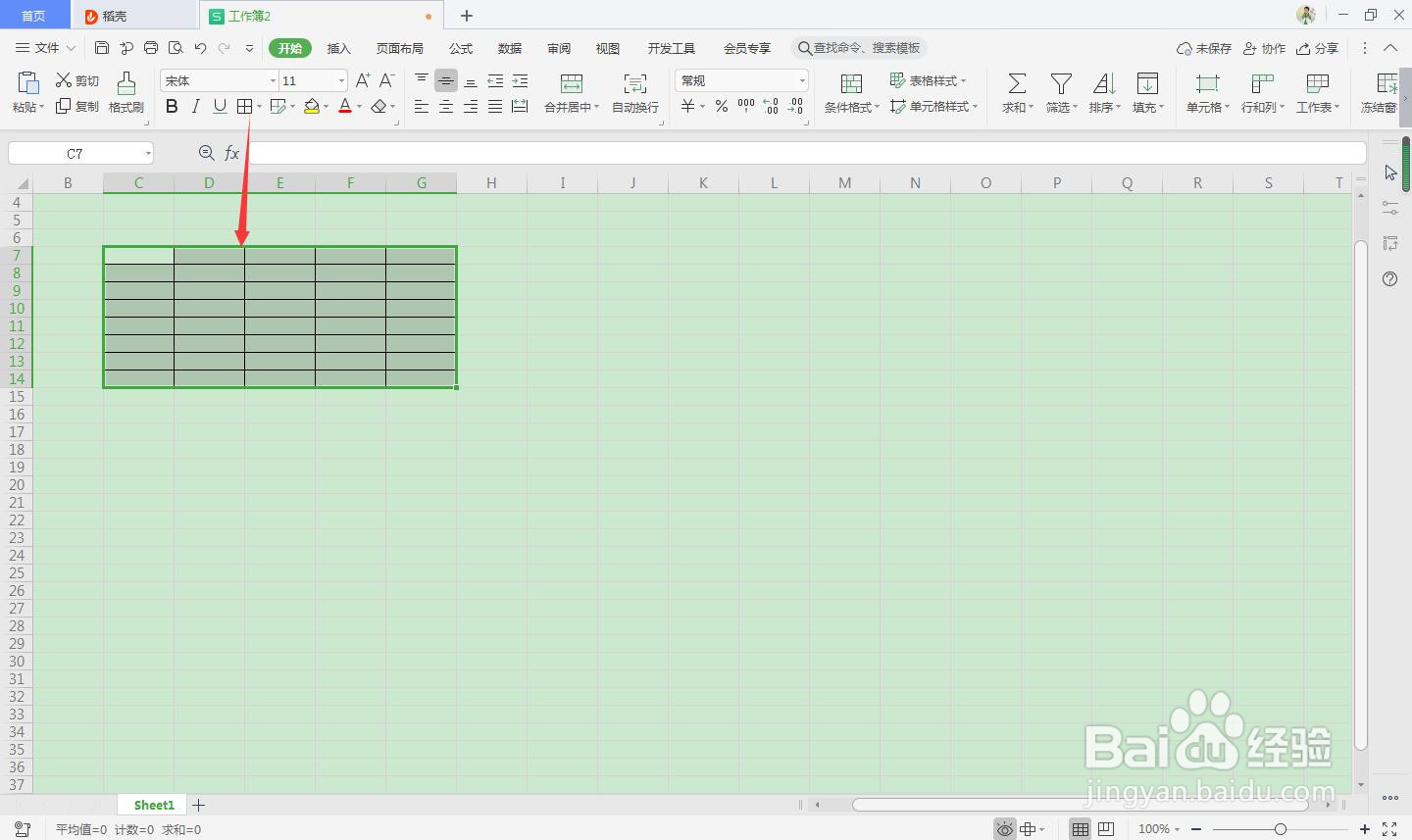
3、点击“行和列”设置行高和列宽。

4、在竖排单元格内输入数字或文字,需要突出的数字加颜色。
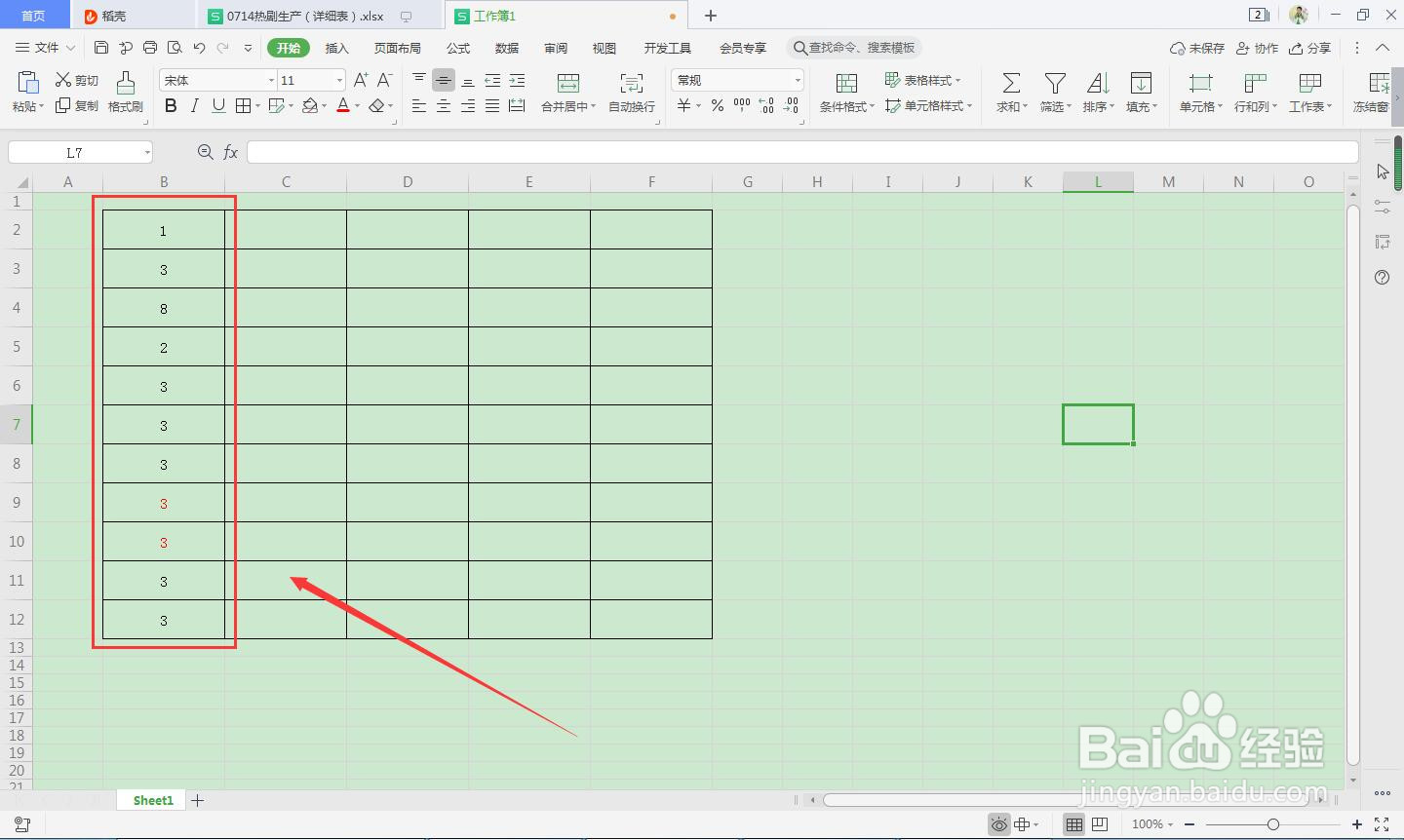
5、然后选中竖排单元格,点击菜单“排序--自定义排序”。

6、在弹出的“排序”窗口,设置排序依据:字体颜色,次序:红色,在顶端,最后确定,预览效果。